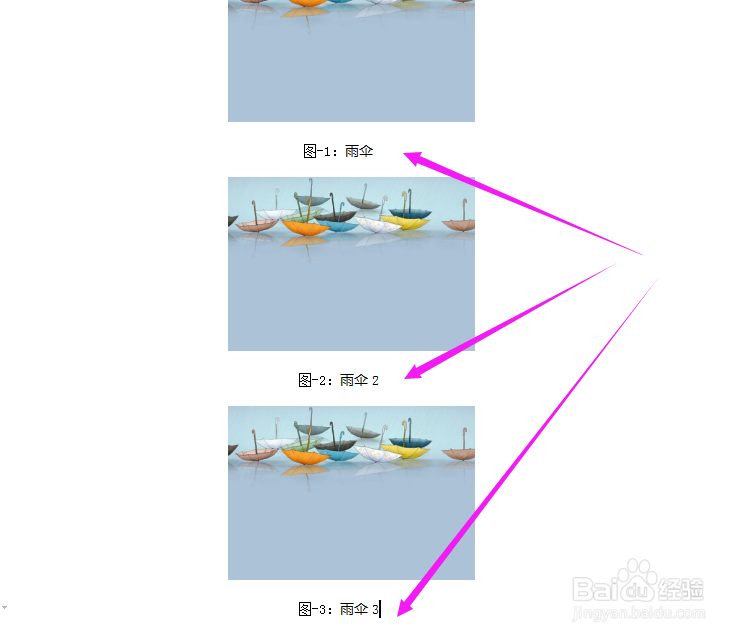Word中如何给插入的图片添加序号
1、在第一张图片的下一行,点击正上方导航栏的“开始”,如下图所示的位置,点击“T图形题画陲奴颁注”,即可在图片下方出现“图1”的图片序号
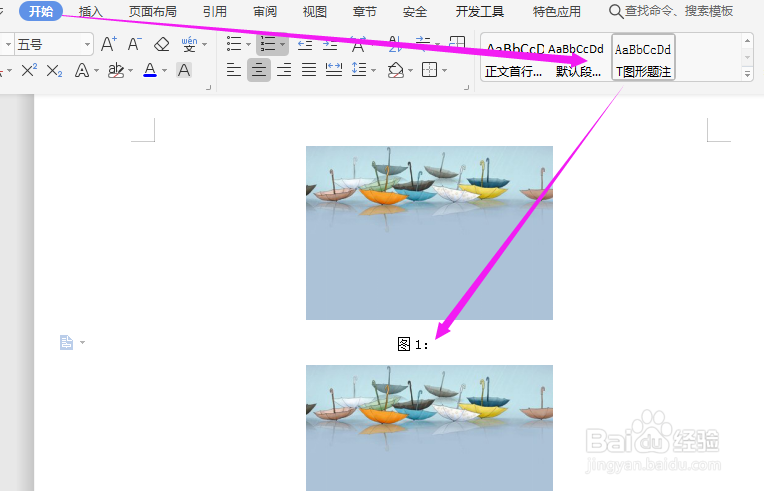
2、在“图1”后面,即可写出该张图片的标题,如下图所示
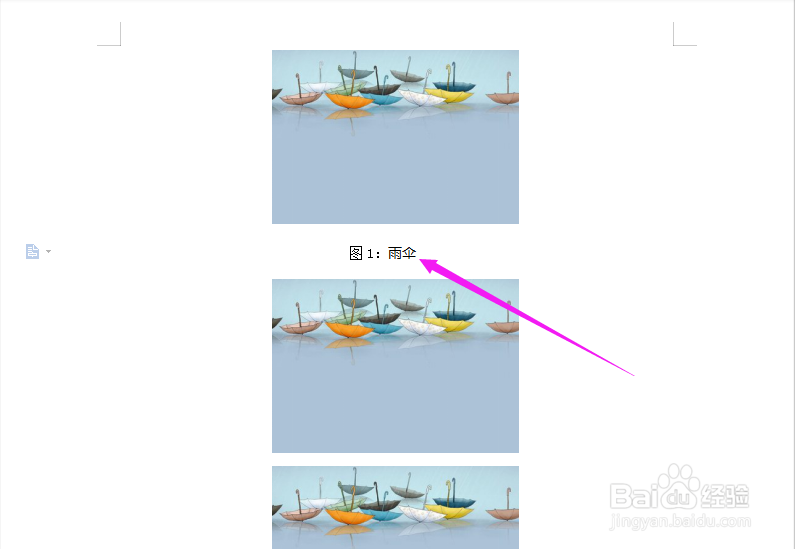
3、若想对图片序号的样式修改,可以点击导航栏的“开始”,在“T图形题注”中右击选择“修改样式(E)”,进入样式修改界面

4、进入修改样式后,点击“格式(O)”中的“编号(N)”,进入编号自定义界面

5、进入编号自定义界面后,点击“自定义(T)”,进入编号格式自定义界面

6、进入编号格式自定义界面后,可以在“编号格式(O)”中修改编号样式,在“预览”中预览所修改的样式,然后点击“确定”即可

7、这个时候就可以看到图片序号的样式已经被修改,如下图所示
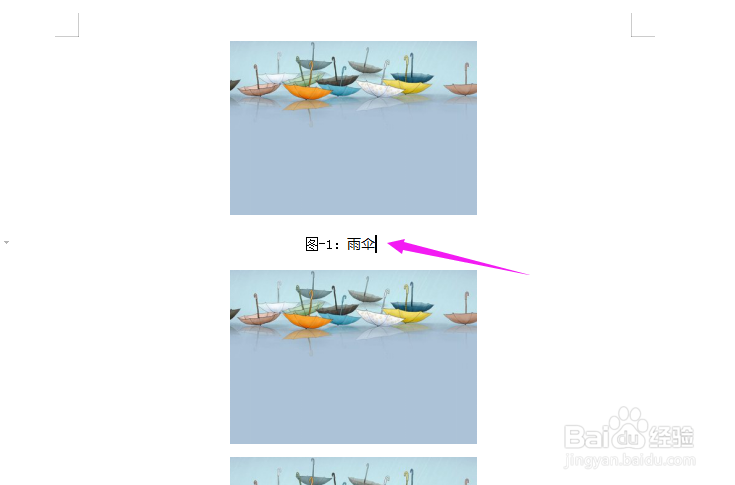
8、同上,其余两张图片的序号编辑只需重复上面的操作,即可完成Word中的图片序号添加